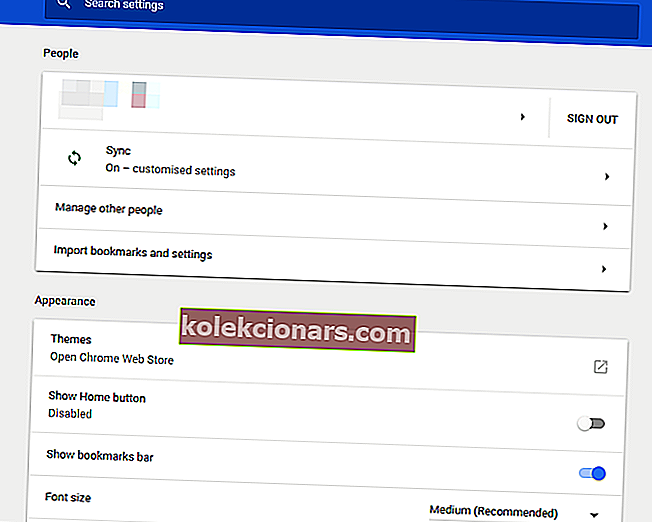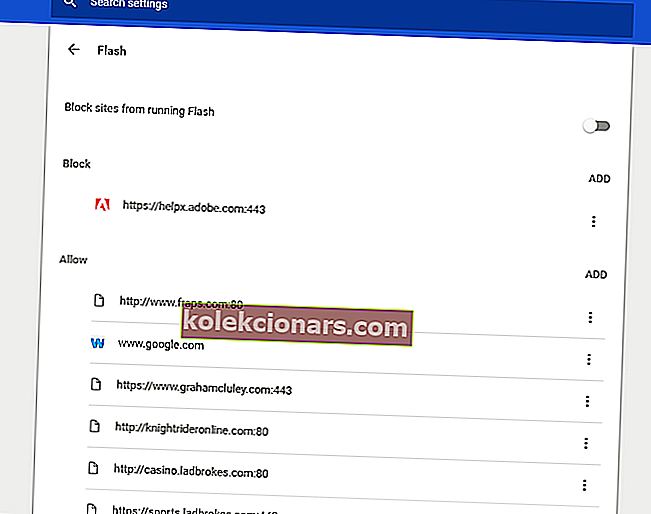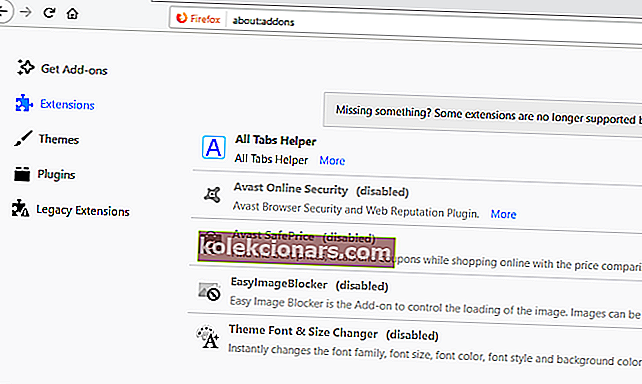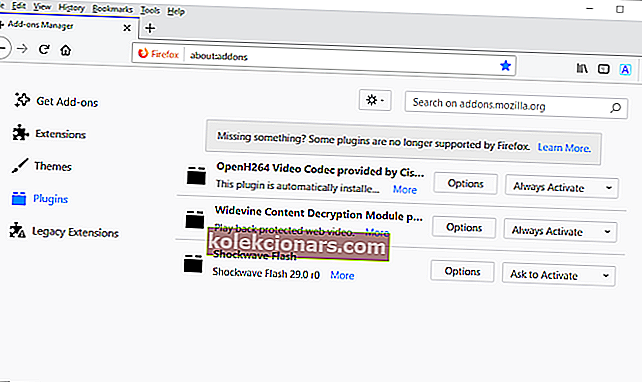- Adobe Flash je v prehliadačoch už zastaraná multimediálna technológia.
- Ak váš prehliadač automaticky blokuje obsah vo formáte Flash, na navštívených webových stránkach nebudete môcť zobraziť všetky grafické a animačné prvky.
- Ak chcete odblokovať obsah Flash vo svojom prehliadači, nehľadajte žiadne ďalšie pokyny.
- Ak sa chcete o prehliadačoch dozvedieť viac, navštívte našu stránku venovanú prehliadačom.

Ako všetci viete, program Flash bol kedysi jednou z najdôležitejších webových technológií, ale dnes je program Adobe Flash Player predvolene blokovaný takmer vo všetkých webových prehľadávačoch. Väčšina vývojárov prehľadávačov (Mozilla, Google a Microsoft) vo veľkej miere opustila doplnky v prospech HTML 5.
Flash je jedným z mála doplnkov, ktoré prehliadače stále široko podporujú, ale spoločnosť Adobe potvrdila, že Flash do konca roka 2020 ukončí.
V dôsledku toho už Edge, Chrome a Firefox predvolene automaticky nespúšťajú Flash. Ak chcete obsah v aplikácii Adobe Flash odblokovať v prehliadačoch Edge, Chrome a Firefox, musíte namiesto toho ručne odblokovať obsah Adobe Flash.
Čo robiť, ak je blokovaný obsah Adobe Flash?
1. Vyberte prehľadávač, ktorý je kompatibilný s programom Adobe Flash Player
Program Adobe Flash je blokovaný väčšinou v prehliadačoch Edge, Chrome a Firefox, ale Opera podporuje doplnok Adobe Flash a nespôsobuje žiadne problémy tohto druhu.
V takom prípade si pred vykonaním krokov na riešenie problémov uvedených nižšie zvážte, že prechod na Opera by mohol byť jednoduchší.
Prehliadač je založený na chróme, je extrémne ľahký, má minimálnu stopu zdrojov a je mimoriadne prispôsobiteľný, pokiaľ ide o dizajnové rozšírenia a doplnky.
Celkovo vzaté, Opera je skvelou voľbou, ak narazíte na problém s prehliadačom, ktorý sa často týka aplikácie Adobe Flash Player.

Opera
Vychutnajte si obsah Flash bez obáv z chýb načítania, koktania alebo čohokoľvek iného tohto druhu pomocou tohto bleskového webového prehliadača. Získajte to zadarmo Navštívte webovú stránku2. Odblokujte Flash v Edge
Napríklad Adobe Flash Player je v aplikácii Microsoft Edge blokovaný, aj keď je prehľadávač nakonfigurovaný na používanie doplnku. Edge bude obsahovať možnosť Povoliť Flash na webových stránkach, ktoré používajú Flash.
Ak chcete odblokovať obsah Adobe Flash, musíte v dialógovom okne Zablokovaný obsah Adobe Flash vybrať možnosť Vždy povoliť alebo Povoliť raz .

Ak sa dialógové okno blokovaného obsahu Adobe Flash neotvorí, pravdepodobne budete musieť zapnúť nastavenie aplikácie Adobe Flash Player od Edge podľa týchto pokynov:
- Ak to chcete urobiť, stlačte tlačidlo Nastavenia a ďalšie v pravom hornom rohu Edge.
- Vyberte Nastavenia > Zobraziť rozšírené nastavenia a otvorte možnosti uvedené nižšie.
- Potom zapnite nastavenie Použiť aplikáciu Adobe Flash Player .

Váš počítač nerozpoznáva Adobe Flash v IE? Tu je potrebné urobiť, aby ste to napravili!
3. Odblokujte Flash v prehliadači Chrome

Prehliadač Google Chrome tiež v týchto dňoch spúšťa program Flash na princípe kliknutia a spustenia. Prehliadač zvýrazňuje obsah vo formáte Flash na stránkach s ikonou skladačky.
Ak sa vám v prehliadači Chrome zobrazí správa, že obsah Adobe bol zablokovaný, musíte kliknúť na ikonu skladačky a stlačiť tlačidlo Povoliť .
Ak nemôžete spustiť multimediálny obsah kliknutím na tlačidlo Povoliť , možno budete musieť nakonfigurovať nastavenia Flash prehliadača takto:
- Stlačením tlačidla Prispôsobiť Google Chrome otvoríte ponuku prehliadača.
- Kliknutím na položku Nastavenia otvoríte kartu zobrazenú na snímke priamo dole.
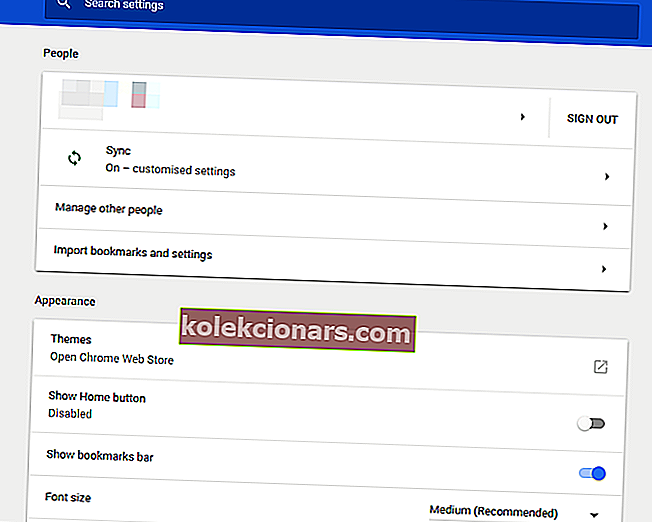
- Prejdite do dolnej časti stránky a kliknite na položku Rozšírené .
- Potom kliknite na Nastavenia obsahu a vyberte Flash, čím otvoríte možnosti zobrazené na snímke priamo dole.
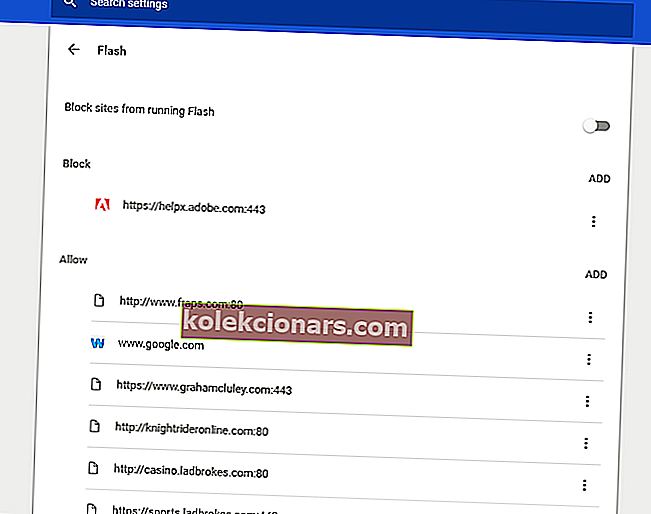
- Obsah aplikácie Adobe Flash môžete odblokovať prepnutím možnosti Blokovať webovým serverom pred spustením programu Flash na možnosť Spýtať sa najskôr (odporúčané) .
- Môžete tiež pridať webové stránky do zoznamu Povoliť a povoliť tak Adobe Flash, aby sa na nich vždy spúšťal. Ak to chcete urobiť, kliknite na Pridať , zadajte adresu URL webových stránok a stlačte tlačidlo Pridať .
Prehliadač nepodporuje formát HTML5? Opravte to rýchlo pomocou tohto sprievodcu!
4. Vyberte možnosť Vždy aktivovať Flash vo Firefoxe

Mozilla tiež upravila predvolenú konfiguráciu programu Flash na možnosť Požiadať o aktiváciu v roku 2017. Prehliadač teda po otvorení stránky zobrazí ikonu namiesto multimediálneho obsahu Flash.
Kliknutím na túto ikonu a výberom možnosti Povoliť odblokujete multimediálny obsah. Ak bol obsah Adobe blokovaný v prehliadači Firefox, môžete ho povoliť na všetkých webových stránkach takto:
- Stlačte tlačidlo Otvoriť ponuku v pravom hornom rohu okna prehliadača Firefox.
- Kliknutím na Doplnky otvoríte kartu v zábere priamo dole.
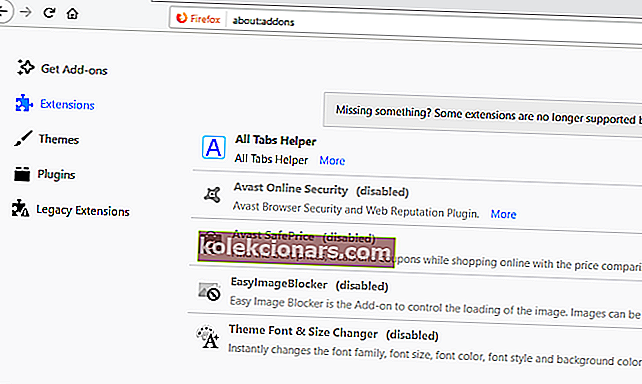
- Potom vyberte položku Plug-ins a otvorte zoznam doplnkov zobrazený priamo nižšie.
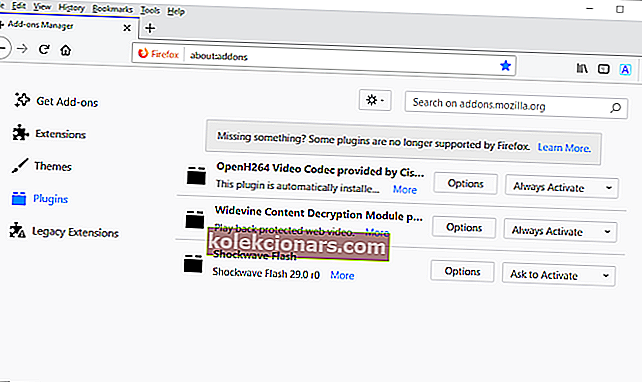
- V rozbaľovacej ponuke programu Flash vyberte možnosť Vždy aktivovať .

Tu máte k dispozícii stručný návod, ako povoliť aplikáciu Adobe Flash Player v systéme Windows 10.
Táto príručka vám ukáže, ako odblokovať Flash v prehliadačoch Edge, Google Chrome a Firefox, takže ak vám to bude užitočné, môžete nás kontaktovať v sekciách komentárov uvedených nižšie.
Časté otázky: Získajte viac informácií o aplikácii Adobe Flash
- Prečo sa zobrazuje obsah, ktorý na tejto stránke vyžaduje novšiu verziu chýb prehrávača Adobe Flash Player ?
Toto chybové hlásenie sa zvyčajne vyskytuje, keď používatelia navštívia webovú stránku založenú na formáte Flash pomocou moderného prehľadávača, ktorý automaticky blokuje obsah vo formáte Flash.
Moderné prehliadače blokujú obsah Flash bez ohľadu na verziu aplikácie Flash Player, ktorú používate potom, čo sa nový štandard stal formát HTML5.
- Čo blokuje spustenie aplikácie Adobe Flash?
Ak sa zdá, že spustenie programu Adobe Flash niečo blokuje, uistite sa, že váš prehliadač neblokuje automaticky obsah Flash a váš doplnok Adobe Flash Player je aktuálny.
- Ako opravím chybové hlásenie Ak chcete zobraziť tento obsah, musíte povoliť program Adobe Flash ?
Ak sa vám zobrazuje chyba so žiadosťou o povolenie aplikácie Adobe Flash na zobrazenie príslušného obsahu, kliknite na dialógové okno a vyberte tlačidlo Povoliť.
Poznámka redaktora: Tento príspevok bol pôvodne publikovaný v apríli 2020 a od tej doby bol vylepšený a aktualizovaný v júli 2020 kvôli aktuálnosti, presnosti a komplexnosti.